本篇文章对QuickTest下关键字视图的条件语句及循环语句进行图文并茂的介绍,与前几篇博文为一系列博文,读者能够连续阅读,能够起到更好的学习效果。
细品慢酌QuickTest关键视图(1)
http://starpoint.blog.51cto.com/968349/1271835
细品慢酌QuickTest关键视图(2)
http://starpoint.blog.51cto.com/968349/1279828
1.条件语句
通过关键字视图,不仅仅可以添加对象、设置对象操作、添加函数等,还可以向测试脚本中添加逻辑语句,进而增强测试脚本的灵活性。
实际测试工作中,经常需在测试脚本中添加一些逻辑,如:回放测试脚本过程中,如某测试对象未检测到,测试脚本该如何处理呢? 让QuickTest自身将进行漫长的查找,直到弹出QuickTest错误信息并停止测试脚本的运行;还是使QuickTest预先能够识别该类情况,通过条件语句判断,而终止脚本的继续运行呢?作为一个合格的测试自动化工程师,当遇到该类问题如何做出选择呢?相信合格的自动化化测试工程师会首选让QuickTest能够判断该类情况的发生,进而终止测试脚本的运行。编程语言进场需要添加逻辑,测试脚本中也经常使用逻辑语句,如本例可以使用条件语句加以判断。这些操作均可使用关键字驱动测试(视图)技术来完成。
以测试场景1为例,在场景1对象库中删除Agent Name对象,删除该对象后,测试脚本回放将失败。可通过在关键字视图中添加条件语句,脚本运行过程中判断Agent Name对象是否存在,如不存在则立刻停止运行脚本。
2. 循环语句
借助关键字视图除可在测试流程中添加条件语句外,还可添加循环语句。
可通过循环语句来控制测试脚本的流程。
使用循环语句,可以在条件为真或直到条件为真时,重复执行一组操作。
使用循环语句可设置一组步骤重复运行的次数。
QuickTest提供循环语句有如下:
While...Wend – 只要指定的条件为真,就持续执行一系列语句。
For...Next - 使用计数器设定一组语句的执行次数。
Do...While - 只要指定的条件为真,就无限期地执行一系列语句。
Do...Until - 无限期地执行一系列语句,直到指定的条件为真。
设计测试场景,学习循环语句的使用,场景如下表所示:
测试场景3
| | 操作 | 数据 | 期望结果 |
场景3 (windows自带计算器) | 1. 点击3 2. 点击2 3. 点击= | | 得数为5 |
1. 如图所示,点击【Record】录制测试场景,添加被测应用程序。
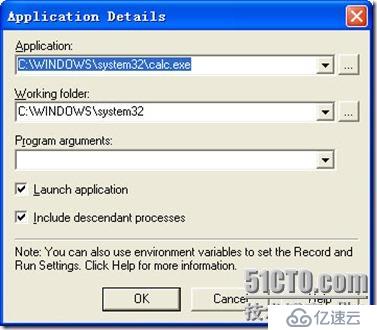

2. 完成测试场景3的脚本录制,将测试脚本命名为循环。为录制完毕的关键字视图如图所示。
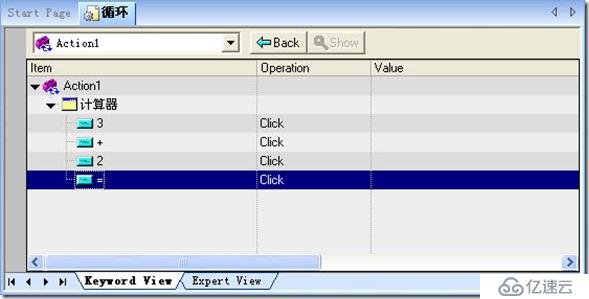
3. 如图所示,关键字视图中点击菜单栏,选择【Insert】—【Loop Statement】或右键单击选择【Insert Step】—【Loop Statement】For…Next选择语句。在插入For语句操作行中,修改Value列的内容,将” For Iterator = 1 To 1 Step 1” 修改为” For Iterator = 1 To 3 Step 1”,指定“=”循环3次。
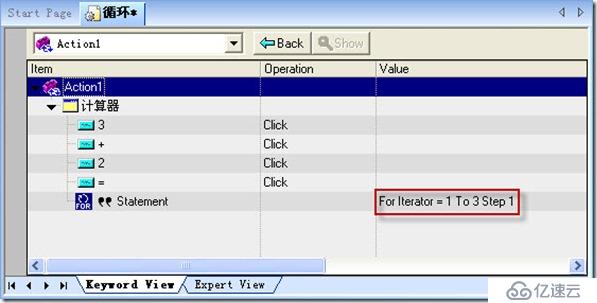
4. 如图所示,选中“=”对象所在操作行,通过鼠标拖拽,将该对象拖拽至For操作行下。
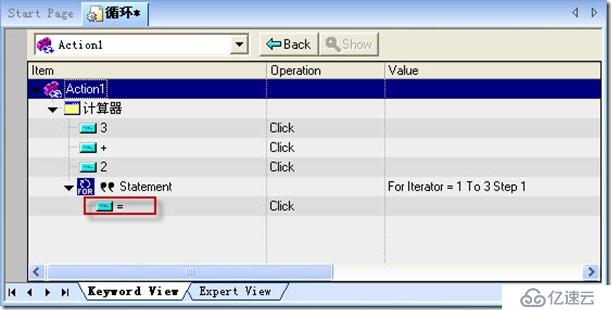
5. 如图所示,回放测试脚本,可观察到求和的结果为9。

6. 如图所示,测试结果报告中,可以查看到“=”共循环了3次。

免责声明:本站发布的内容(图片、视频和文字)以原创、转载和分享为主,文章观点不代表本网站立场,如果涉及侵权请联系站长邮箱:is@yisu.com进行举报,并提供相关证据,一经查实,将立刻删除涉嫌侵权内容。